Comment personnaliser et sécuriser la page de connexion WordPress (en toute simplicité)
Publié: 2023-01-27Vous souhaitez personnaliser et sécuriser une page de connexion pour votre site WordPress ?
La page de connexion WordPress par défaut n'est pas très accueillante, n'est-ce pas ? Cela ressemble plus à une interface terne sans aucun indice sur votre marque. Si vous souhaitez personnaliser la page de connexion, vous êtes sur la bonne voie car cela ajoute une touche d'unicité qui distingue votre site Web des autres.
Vous pouvez le faire, en un rien de temps, avec LoginPress.
LoginPress est l'un des meilleurs plugins de connexion WordPress qui vous permet de personnaliser votre page de connexion directement depuis votre tableau de bord d'administration WordPress. Ne se limitant pas à simplement renommer votre page de connexion, LoginPress premium fait beaucoup plus pour améliorer la sécurité de votre site.
Ce guide vous montrera différentes façons de créer une page de connexion WordPress personnalisée et sécurisée avec LoginPress sans écrire de codes ni embaucher de développeurs.
Commençons!
Pourquoi créer une page de connexion WordPress personnalisée ?
Lorsque vous installez WordPress pour la première fois, il est livré avec une page de connexion par défaut. Cependant, d'un point de vue fonctionnel et esthétique, la page de connexion par défaut diffère de la page préférée d'un fan.
Voici à quoi ressemble la page de connexion WordPress par défaut :
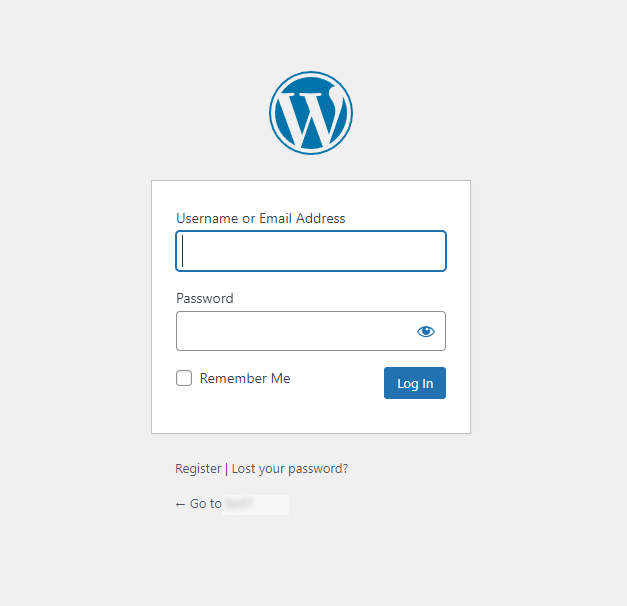
Le problème avec la page de connexion WordPress par défaut est qu'elle est la même pour tous les sites Web. Cela peut être utile si vous êtes la seule personne à vous connecter au site Web. Cependant, s'il s'agit d'un site Web sur lequel d'autres personnes se connectent également, vous pouvez envisager de personnaliser la page de connexion par défaut pour refléter la personnalité de la marque.
Une page de connexion WordPress personnalisée est idéale pour indiquer l'identité de votre marque. Cela aide à garder votre site WordPress au premier plan de l'esprit des utilisateurs.
Voir l'exemple ci-dessous :
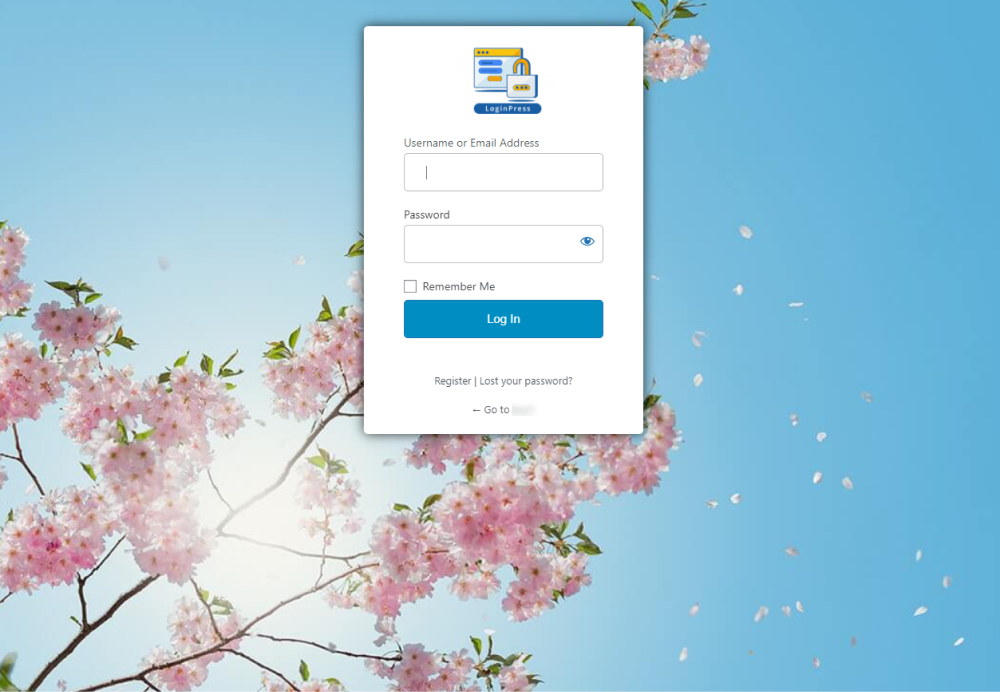
Créer une page de connexion WordPress personnalisée avec LoginPress
Découvrons en profondeur comment vous avez créé des pages de connexion impressionnantes en quelques minutes sans faire appel à un expert ni écrire une seule ligne de code.
Étape 1 : Installez le plugin LoginPress
Tout d'abord, installez et activez le plugin LoginPress. Pour plus de détails, consultez ce guide étape par étape sur la façon d'installer un plugin dans WordPress.
Remarque : LoginPress gratuit est suffisant pour la plupart d'entre vous pour échanger l'apparence terne de la page de connexion par défaut. Mais si vous souhaitez travailler sur le formulaire de connexion concernant la sécurité, vous aurez besoin de LoginPress Pro.
Étape 2 : Démarrer avec LoginPress
Une fois que vous avez installé et activé LoginPress, accédez à la barre latérale gauche du tableau de bord d'administration WordPress et accédez à LoginPress.
Ici réside la fonctionnalité principale de LoginPress dans les options Paramètres, Personnalisateur et Modules complémentaires .
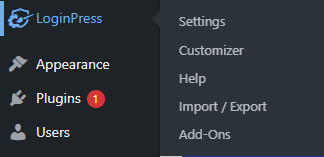
1. ConnexionAppuyez sur la section des paramètres
Tout d'abord, explorons les options des paramètres de LoginPress. Ces paramètres vous aident à contrôler le comportement général de la page de connexion.
LoginPress vous permet d'activer l'expiration de la session , la mémorisation automatique de moi et le champ de mot de passe personnalisé. Vous pouvez modifier l' ordre de connexion , c'est-à-dire le nom d'utilisateur ou l'adresse e-mail, le nom d'utilisateur uniquement, l'adresse e-mail uniquement.
De plus, LoginPress premium a Force Login et reCAPTCHA qui vous aident à renforcer votre page de connexion.
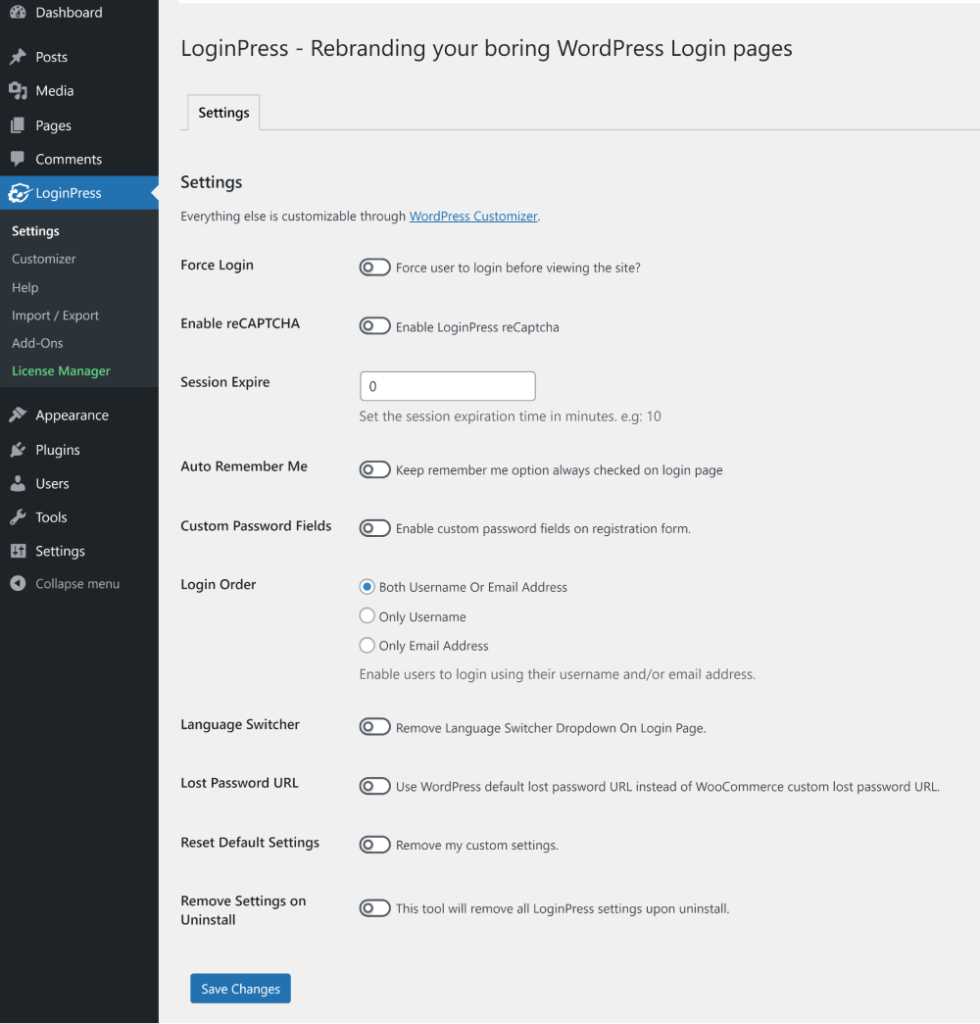
2. ConnexionAppuyez sur la section de personnalisation
La section LoginPress Customizer vous aide à améliorer la page de connexion WordPress par défaut.
Pour cela, rendez-vous sur LoginPress dans le tableau de bord d'administration de WordPress et cliquez sur Customizer . Vous serez redirigé vers l'écran Customizer, où vous obtiendrez plusieurs options essentielles pour personnaliser la page de connexion WordPress par défaut, notamment le thème , la police, le logo ou l'arrière- plan .
Vous pouvez personnaliser chaque élément du formulaire de connexion , y compris le bouton de connexion , les messages d'erreur et de bienvenue , le pied de page du formulaire , etc.
Ce n'est pas ça ! LoginPress offre un excellent CSS/JS personnalisé qui vous permet de remplacer les styles de votre thème et d'ajouter les fonctionnalités souhaitées sans nuire à votre thème ou à vos fichiers de plug-in.
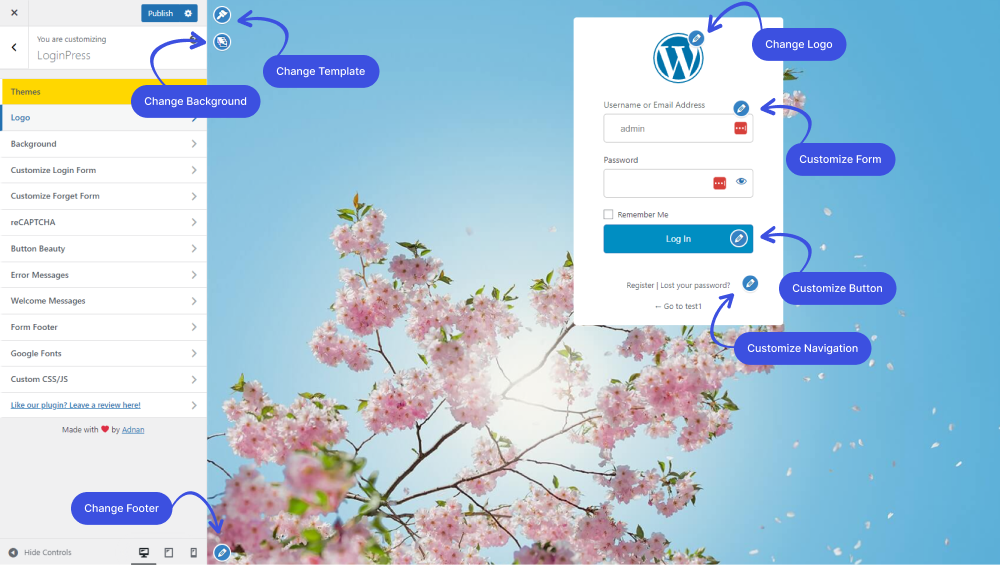
3. ConnexionAppuyez sur la section des modules complémentaires
LoginPress propose plusieurs modules complémentaires gratuits et payants qui étendent les fonctionnalités du plugin.

Voyons comment ces modules complémentaires vous aident à personnaliser la page de connexion.
3.1. Connexion Déconnexion Menu
Le menu de déconnexion de connexion est un module complémentaire intégré avec le plugin LoginPress. Si vous utilisez LoginPress (Free), vous n'avez pas besoin d'installer le plugin Login Log Out Menu séparément.
Ce module complémentaire vous permet d'ajouter des options telles que la connexion, la déconnexion, l'enregistrement, le profil et l'utilisateur en tant qu'éléments de menu au menu du site Web.
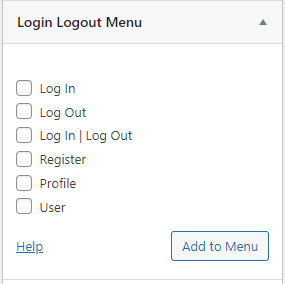
3.2. Connexion sociale
Le module complémentaire de connexion sociale vous aide à intégrer les connexions sociales dans le formulaire de connexion. Ainsi, les utilisateurs peuvent s'inscrire ou se connecter à votre site WordPress, en un rien de temps, via leurs comptes de médias sociaux existants.
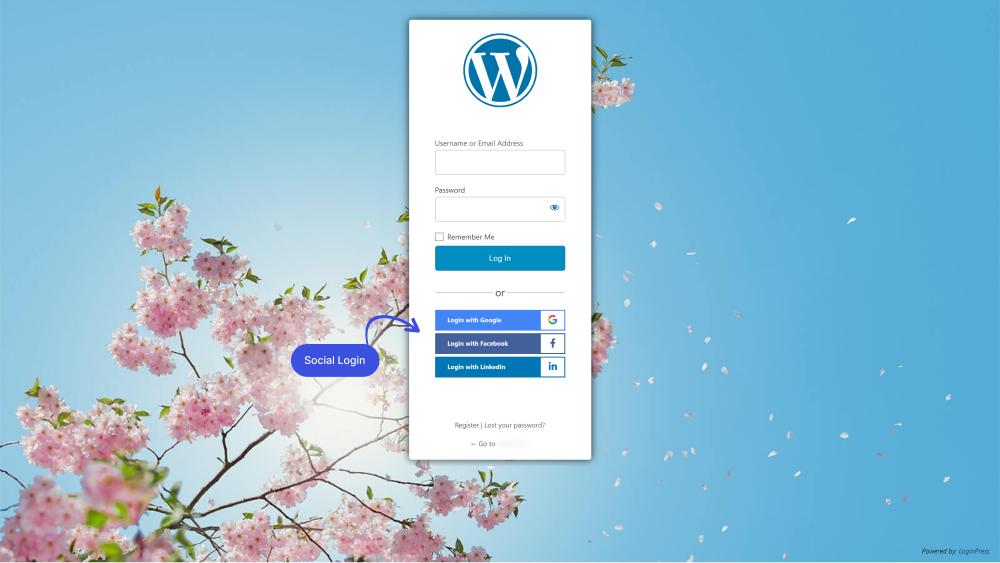
3.3. Connexion automatique
La connexion automatique est un module complémentaire premium qui permet aux utilisateurs sélectionnés de se connecter à votre site Web avec un lien personnalisé unique au lieu de leurs informations de connexion.
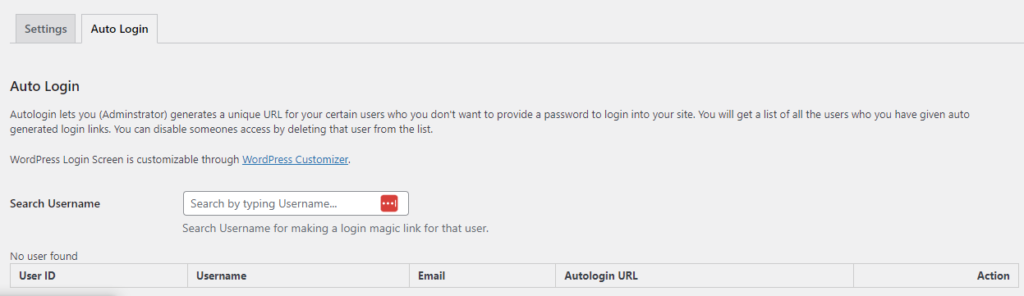
3.4. Widget de connexion
LoginPress premium a le module complémentaire Login Widget . Il utilise Ajax pour aider les utilisateurs à se connecter via la barre latérale.
LoginPress a stylisé le widget de connexion, mais vous pouvez améliorer le style en fonction de votre site avec des codes personnalisés .
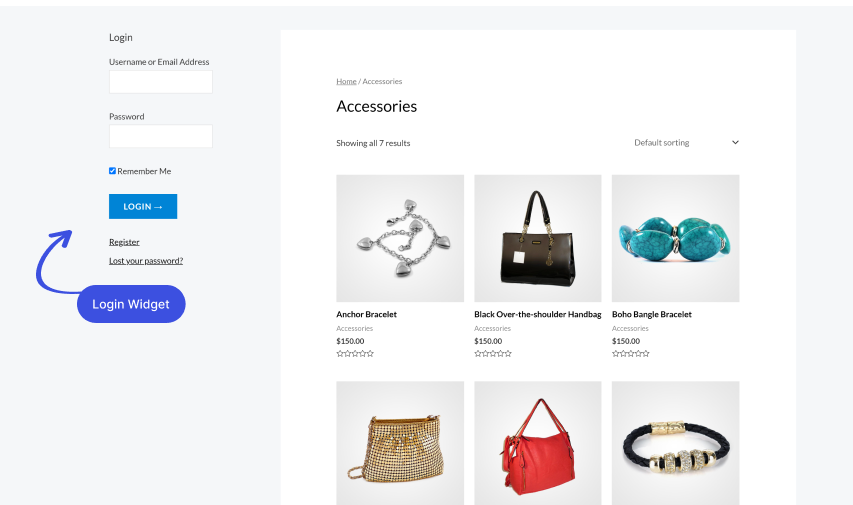
3.5. Limiter les tentatives de connexion
Par défaut, il n'y a aucune restriction sur les tentatives de connexion. Ainsi, les pirates essaient continuellement de casser votre site WordPress. Ces sites Web non sécurisés sont souvent victimes de ces attaques.
Le module complémentaire LoginPress Limit Login Atempts comble bien le vide. Cela limite le nombre de tentatives des utilisateurs pour se connecter à votre site Web, de sorte que les pirates ne peuvent pas utiliser de longs scripts à plusieurs reprises pour pénétrer dans votre site.
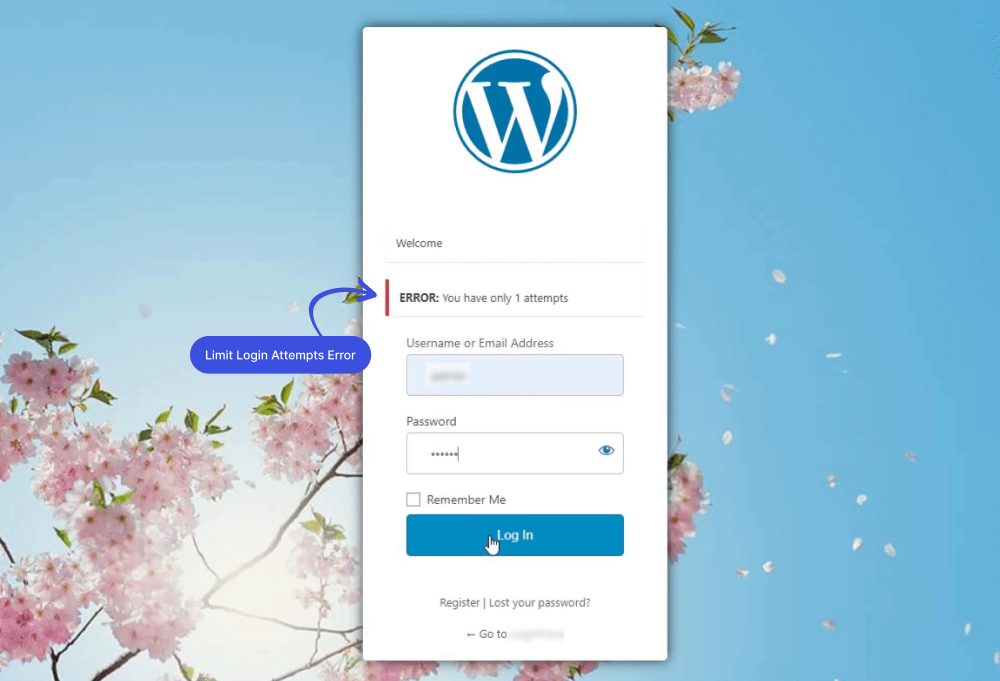
3.6. Masquer la connexion
LoginPress Hide Login vous aide à modifier la structure par défaut de la page de connexion WordPress, c'est-à-dire www.website.com/wp-admin/ ou www.website.com/wp-login.php/.
C'est la meilleure mesure de sécurité pour déjouer les pirates et empêcher les attaques par force brute.
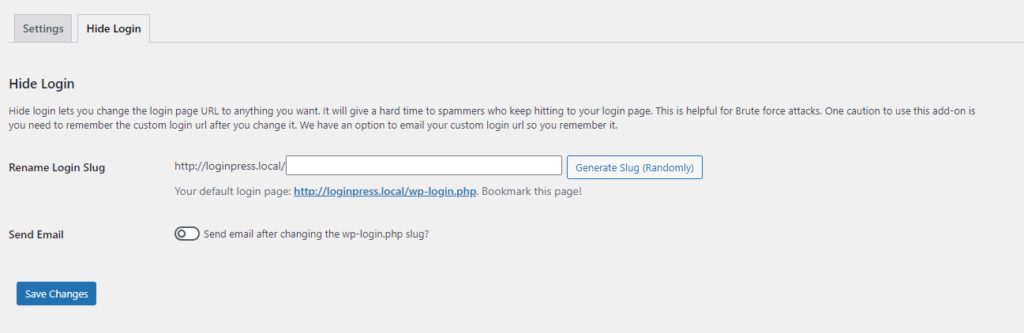
3.7. Redirections de connexion
Les redirections de connexion sont un module complémentaire premium qui redirige les utilisateurs vers des URL de sites Web spécifiques. La redirection peut être définie pour des utilisateurs spécifiques ou des rôles spécifiques (des utilisateurs de votre site WordPress).
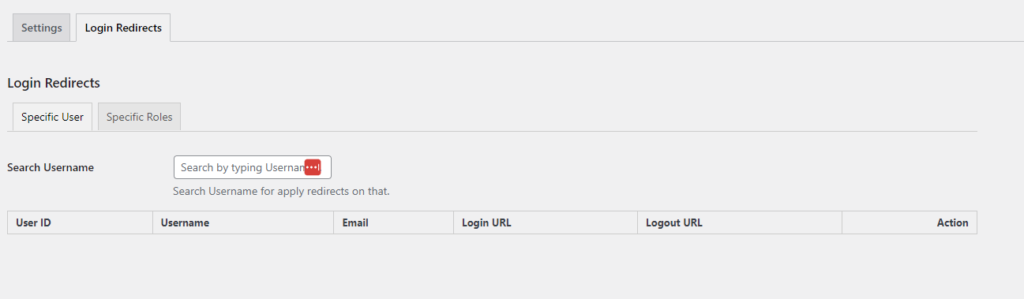
Étape 3 : publier les modifications
Une fois cela fait, n'oubliez pas de cliquer sur le bouton Publier pour vivre toutes les modifications.
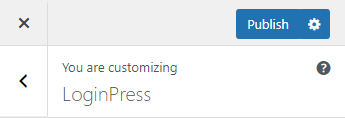
Conclusion
LoginPress est le meilleur plugin de connexion WordPress pour personnaliser la page de connexion WordPress par défaut. Avec ce plugin, vous obtenez des options puissantes pour apporter des modifications à la mise en page de la page de connexion et améliorer des éléments individuels, même si vous n'êtes pas un expert.
Veuillez demander si vous avez des questions sur la personnalisation de la page de connexion WordPress dans la section des commentaires ci-dessous ! Nous vous recommandons également de lire notre article sur 7 conseils pour sécuriser votre site WordPress.
- Est-ce que cela a été utile ?
- Oui Non
